| A: 一、现象描述:
部分喷墨打印机使用Adobe Photoshop® CS2试用版(Creativity Suit 2)软件默认的色彩管理设置,使用爱普生高质量光泽照片纸(Premium Glossy Photo Paper)打印输出的照片颜色暗淡,色彩不准确,偏色现象严重,使用早期版本Adobe Photoshop® 7.0输出的颜色还原准确,色彩平实,如图(1_/FONT>〿/FONT>

图(1)效果对毿/FONT>
左:原图
中:使用Photoshop 7.0默认的色彩管理设置输出的照片
右:使用Photoshop CS2默认的色彩管理设置输出的照片
二、原因分析:
早期版本的Adobe Photoshop® 7.0软件“打印预览”中打印输出的默认“色彩管理”设置为“存储为源”,使用默认的设置,颜色还原准确〿/P>
Adobe Photoshop® CS2软件“打印预览”中打印输出的默认“色彩管理”设置为“Let Printer Determine Colors”(中文翻译:打印机色彩管理),妿FONT color=#285ab4>图(2_/FONT>_/FONT>色彩管理的设置不当,造成Profile效果叠加,导致色彩输出不准确〿/P>
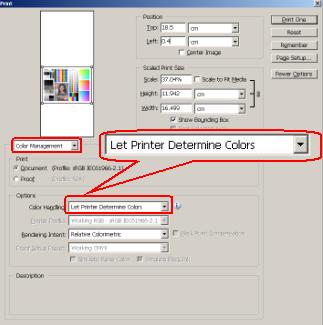
图(2)Adobe Photoshop® CS2
三、解决方法:
说明:下面以Stylus Photo R310为例进行说明
方法一:(使用打印机的色彩管理_BR>在Adobe Photoshop® CS2中,选择“文件‿->“打印预览”,将打印输出默认的“色彩管理”更改为“No Color Management”(中文翻译:无色彩管理),妿FONT color=#285ab4>图(3_/FONT>_/FONT>

图(3)Adobe Photoshop® CS2
在爱普生清零软件程序中选择“高级”,正确设置“质量选项”和“纸张类型”,将“色彩管理”选择为“色彩控制”, 妿FONT color=#285ab4>图(4_/FONT>_/FONT>并选择“确定”打印输出〿/P>

图(4)爱普生清零软件界面
方法二:(使用ICC Profile进行色彩管理_BR>在Adobe Photoshop® CS2中,选择“文件‿->“打印预览”,将打印输出默认的“色彩管理”更改为“Let Photoshop Determine Colors”(中文翻译:Photoshop色彩管理),并选择一种用于Stylus Photo R310介质的Profile文件,如“SPR300 310 Premium Glossy”,妿FONT color=#285ab4>图(5_/FONT>_/FONT>

图(5)Adobe Photoshop® CS2
在爱普生清零软件程序中选择“高级”,正确设置“质量选项”和“纸张类型”,并将“色彩管理”选择为“ICM”和“无色彩调整”,妿FONT color=#285ab4>图(6_/FONT>_/FONT>并选择“确定”打印输出〿/P>

图(6)爱普生清零软件界面
注:
ME1、Stylus Photo 830U、Stylus Pro 7600等打印机在使用Adobe Photoshop® CS2默认的色彩管理设置打印输出时,会出现轻微的偏色,但效果不明显,解决方法同上〿/P> | 